

[设备] 工作区为您提供可用设备状态的概览。您可以在此列表中启用和禁用设备。您还可以删除设备。为了添加设备,您需要使用 Cloud proxy。如果您没有安装它,页面底部将提供受支持平台的安装软件包链接。
主工作区区域包含所有设备的列表。
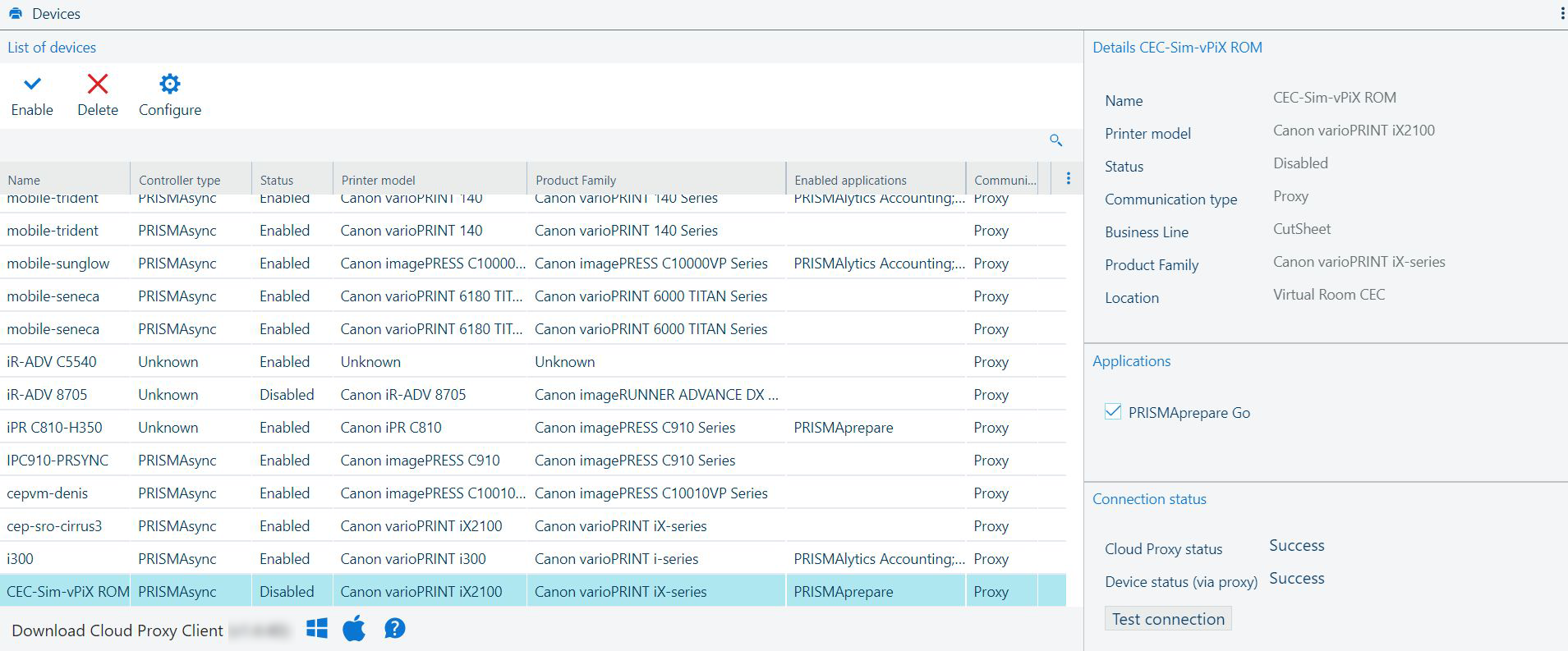
该工具栏包含可使用 [设备列表] 中的设备执行的操作。
您可以设置是否可以在您控制的应用程序中使用设备:
[禁用]:
单击 ![]() 按钮以禁止使用设备。
按钮以禁止使用设备。
[启用]:
单击 ![]() 按钮以允许使用设备。
按钮以允许使用设备。
您可以删除其中一个设备:
[删除]:
单击 ![]() 按钮以删除设备。
按钮以删除设备。
一个对话框弹出并要求确认。
尝试删除与付费订阅绑定的设备时,设备许可证未被释放!
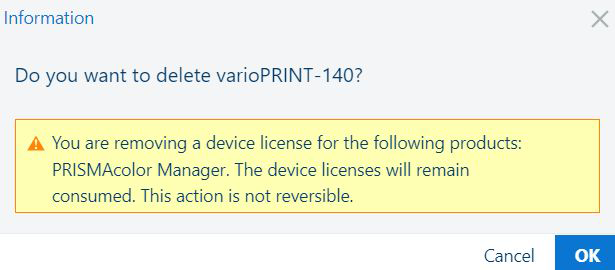
[配置]:
你可以打开由 Cloud proxy 管理的设备的 [设备配置] 工作区。
![]() [配置] 按钮有三种状态:
[配置] 按钮有三种状态:
不存在,对于 [本机] 设备。
可见且已启用,对于分配给打印应用的设备。
可见且未启用,对于其余设备。
对于每个设备,您将看到以下信息:
|
字段 |
说明 |
|---|---|
|
[名称] |
设备的名称。 |
|
[状态] |
设备状态:
|
|
[打印机型号] |
设备型号。 |
|
[主机名] |
网络主机名(如果可用)。 |
|
[序列号] |
设备的序列号。 |
|
[控制器类型] |
驱动设备的控制器的类型。 可以是以下项之一:
|
|
[控制器版本] |
控制器软件的版本。 |
|
[打印引擎版本] |
设备上安装的软件版本。 |
|
[IP 地址] |
设备的网络 IP 地址。 |
|
[通信类型] |
应用程序和设备之间的通信类型。可以是以下项之一:
|
|
[业务线] |
可以是以下项之一:
|
|
[产品系列] |
产品系列的通用名称。 |
|
[位置] |
自定义可选信息,如设备注册时所述。 应包含设备的物理位置。 |
|
[已启用的应用程序] |
此设备上所有 [应用程序] 已启用的列表。 |
此面板显示有关 [设备列表] 表中所选设备的所有可用信息。内容不可编辑。
[应用程序] 面板包含所有已订阅应用程序的列表。
在 [设备列表] 选择的设备可供选定的应用程序使用。
您可以通过切换相应的复选框来启用/禁用列表中特定应用程序的任何设备的使用。
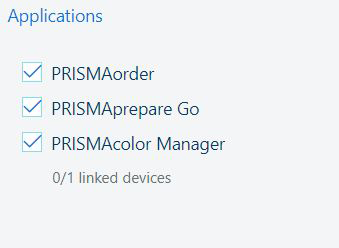
对于某些应用程序,还存在链接设备的数量。
[连接状态] 提供有关 Cloud proxy 可用性和各设备可用性的详细信息。
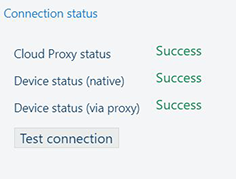
|
字段 |
说明 |
|---|---|
|
[Cloud Proxy状态] |
连接状态:会让您知道 Cloud proxy是否可使用。 状态可以是以下项之一:
|
|
根据与 PRISMA Home 连接的类型,存在一条(或两条)线路: [设备状态(通过代理)] [设备状态(本机)] |
连接状态:将告知您设备是否已连接。 状态可以是以下项之一:
|
|
按钮[测试连接] |
如果设备已断开连接,请按[测试连接] 按钮。 |
主设备概览中的 [连接状态] 设置可以使用 [Cloud Proxy状态] 手动刷新。如果您没有收到 [正常] 状态,则需要切换到 Cloud proxy 以进行故障排除。
对于 Cloud proxy 管理的设备,您可以打开 [设备配置] 工作区。
[设备配置] 工作区为您提供使已注册设备配置可见的方法。要打开它,您必须导航到 ![]() 。
。
每个设备都将提供有关其功能的信息,例如[出纸处理器] 、[队列数] 和[输出位置数] 。如果您具有角色,您可以启用或禁用某些出纸处理器的使用,这反过来又会导致可用[输出位置数] 的更新。